ウィザード形式でかんたんに使用できるファイルリカバリソフト
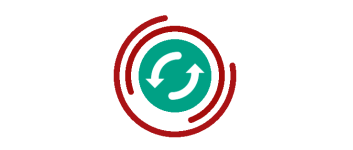
Windows のごみ箱から削除されたファイルを復元/回復することができる、フリーのファイルリカバリソフト。内蔵ハードドライブまたは外付けハードドライブ全体をスキャンして、削除されたファイルの回復を試みます。
Recovery Toolbox File Undelete Free の概要
Recovery Toolbox File Undelete Free を使用は、Windows でファイルの削除を取り消すためのフリーウェア ツールです。
Recovery Toolbox File Undelete Free の機能
Recovery Toolbox File Undelete Free の主な機能です。
| 機能 | 概要 |
|---|---|
| メイン機能 | ファイルの復元 |
| 機能詳細 | ・削除したファイルを復元できます。 ・NTFS ファイルシステムのディスクのみに対応。 |
削除されたファイルを復元/回復できます
Recovery Toolbox File Undelete Free は、Windows のごみ箱から削除されたファイルを復元/回復することができる、フリーのファイルリカバリソフトです。
Recovery Toolbox File Undelete Free は、内蔵ハードドライブまたは外付けハードドライブ全体をスキャンして、削除されたファイルの回復を試みます。
ウィザード形式でかんたんに使用できます
Recovery Toolbox File Undelete Free は、NTFS ファイルシステムを使用するドライブでのみ動作します。NTFS を使用すると、1 つのドライブに 32 GB を超えるデータを保存できます。
Recovery Toolbox File Undelete Free の使い方はかんたんで、ウィザード形式で手順に従って進んでいくだけで、ドライブをスキャンして復元可能なファイルを表示し、選択したファイルを復元することができます。
削除されたファイル/フォルダを復元するアプリケーション
Recovery Toolbox File Undelete Free は、NTFS ファイルシステムのドライブから削除されたファイル/フォルダを復元することができる便利なアプリケーションです。NTFS ファイルシステムであれば、外付けやリムーバブルドライブ問わずに削除されたファイルをリカバリできます。また、削除されたファイルが保存されているディスクのブロックが、別のファイルによって使用されていたり、ファイル アロケーション テーブル (FAT) のレコードが大幅に変更されているような場合は、ファイルの復元ができない場合があります。
機能
- 削除したファイルを復元できます。
- 無料で使用できます。
- シンプルで直感的なインターフェイス。
- 高いディスクパフォーマンス。
対応ファイルシステム:
- NTFS
仕様
使い方
インストール
1.インストール方法
- ライセンスが表示されます。「I accept the agreement」を選択して[Next]をクリックします。
- インストール先を確認して[Next]をクリックします。
- スタートメニューに作成するショートカットの設定を確認して[Next]をクリックします。
- 追加のタスクを設定して[Next]をクリックします。
- インストールの準備ができました。[Install]をクリックしてインストールを開始します。
- [Finish]をクリックしてセットアップウィザードを閉じます。
基本的な使い方
1. 基本的な使い方
- Recovery Toolbox File Undelete Free を起動したら[Next]をクリックします。
- 削除されたファイル(復元したいファイル)があるディスクを選択して[Next]をクリックします。
- 復元可能なすべてのファイルが表示されます。
- 復元したいファイルまたはフォルダを選択して[Next]をクリックします。
- ファイルの保存先を選択して[Next]をクリックします。
・Restore Mode:復元モード
─ Directory tree:ディレクトリツリー形式で保存する
─ One directory for all files:すべてのファイルを 1 つのディレクトリに保存する
・Action if a file in target directory already exists:対象ディレクトリに既にファイルが存在する場合の動作
─ Overwrite existing files:ファイルを上書きする
─ Rename saved file (add number at the end of file name):ファイルの名前を変更します(ファイル名の末尾に数字を追加します)
─ Don’t save a file:ファイルを保存しない
- ファイルが復元されました。

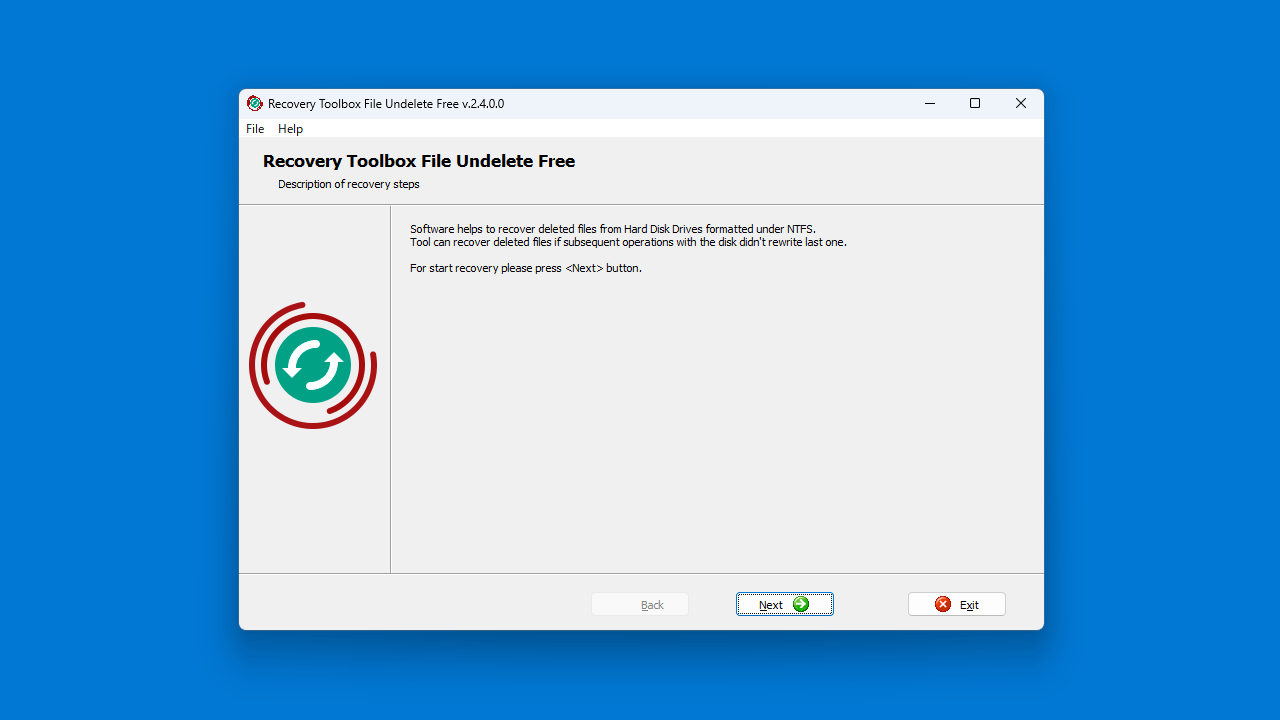
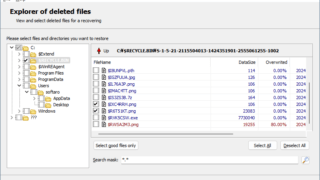
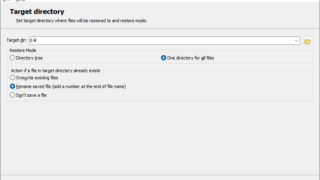
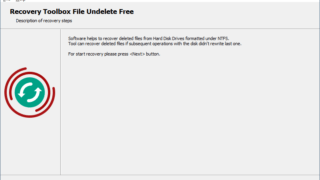
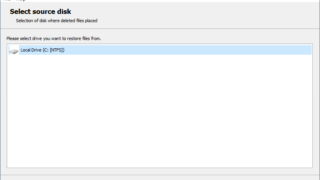
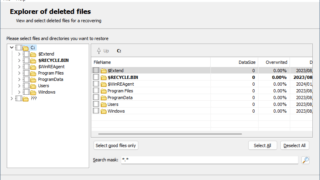
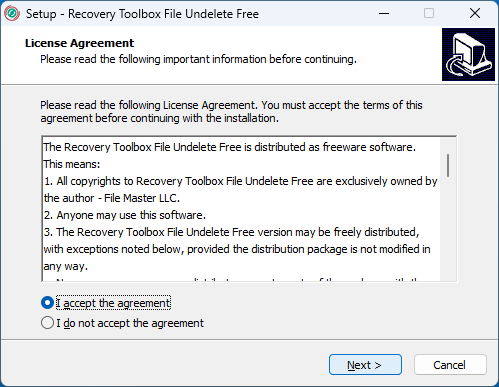
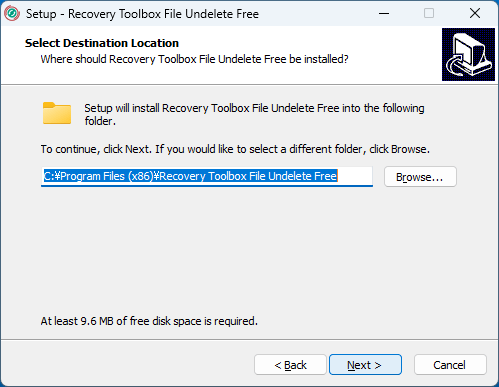
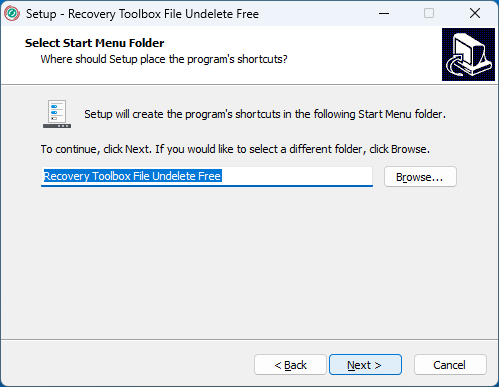
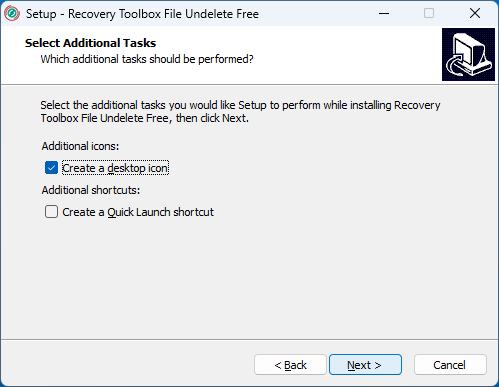
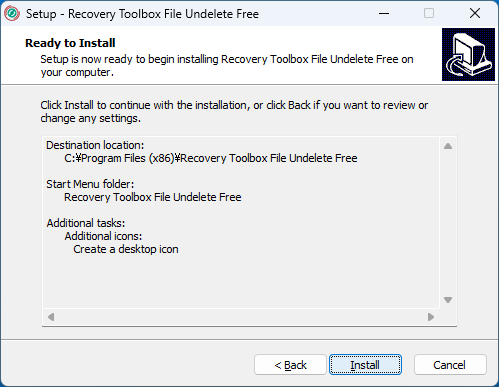
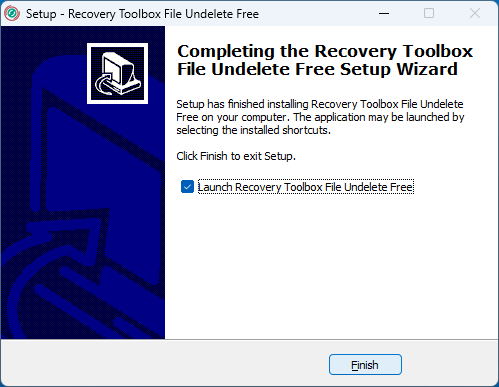
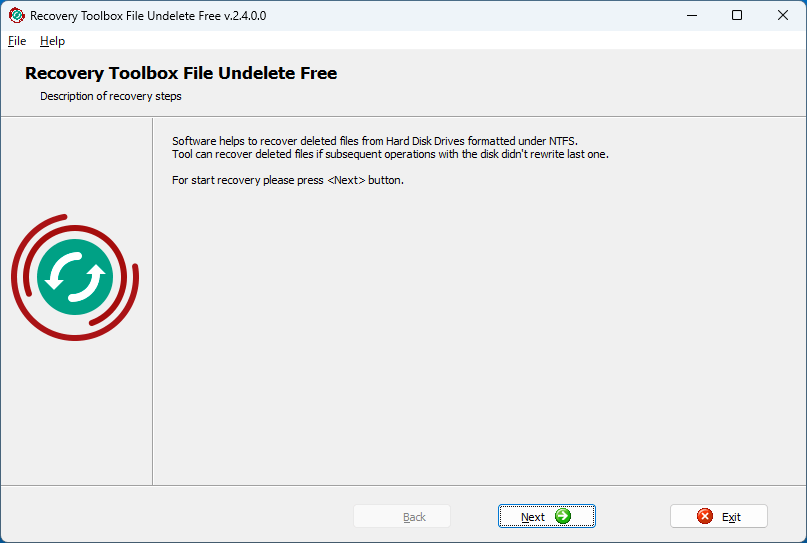
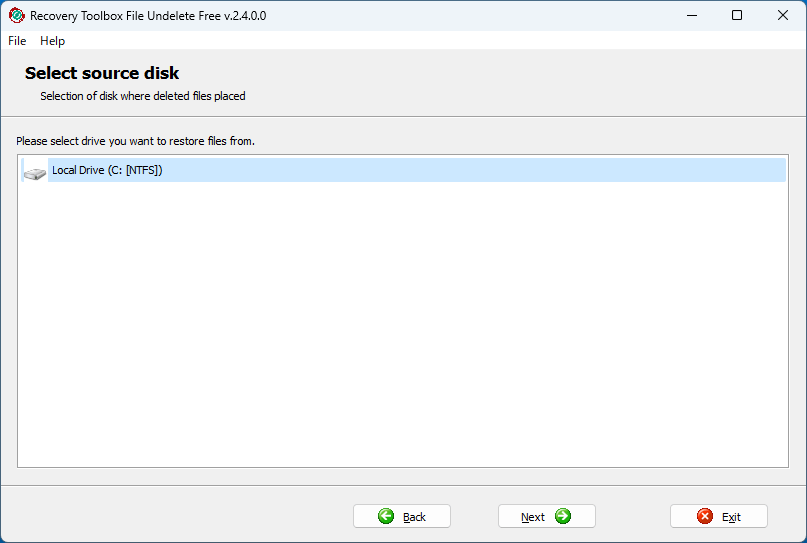
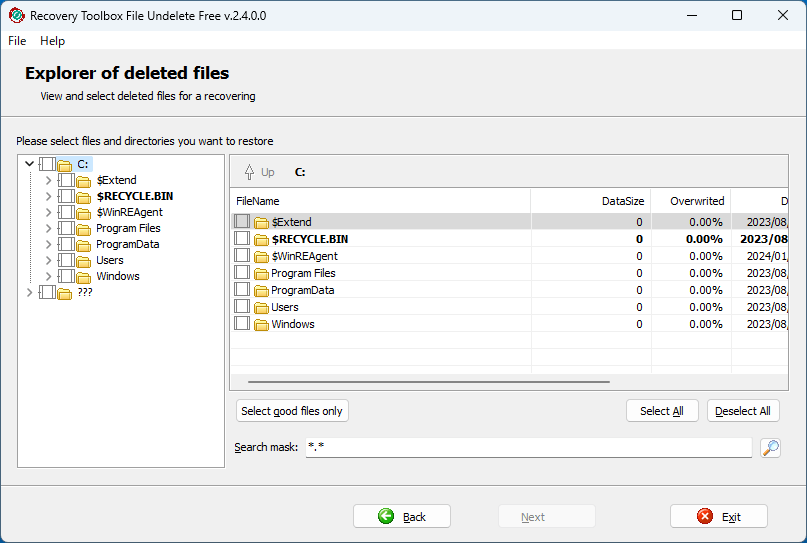
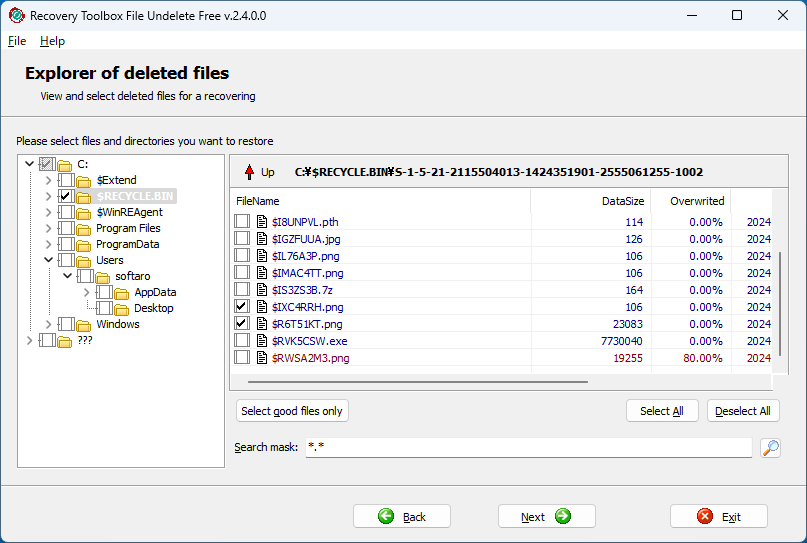
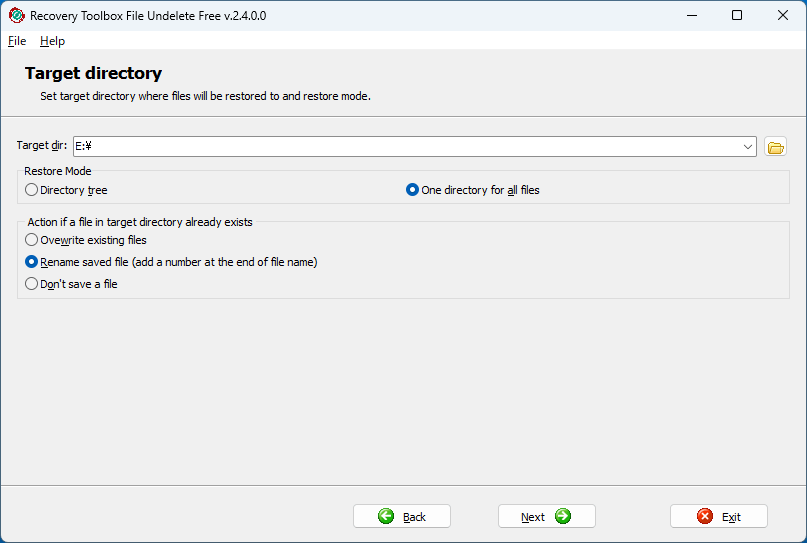
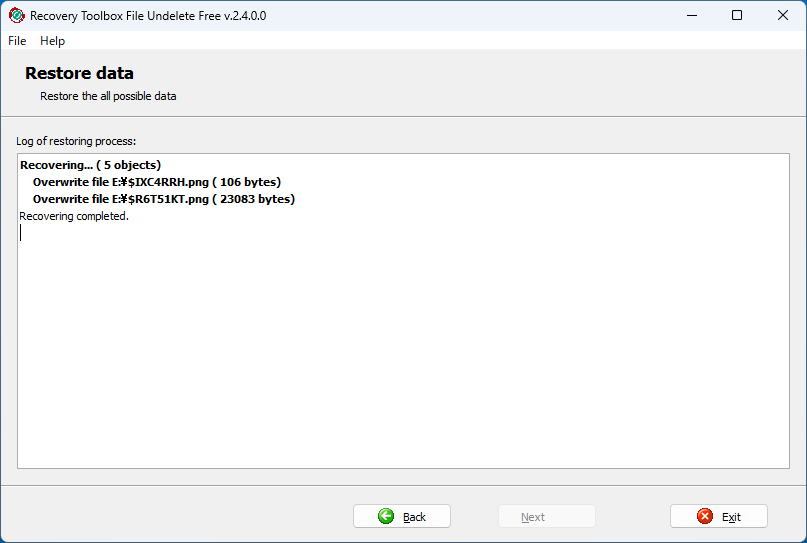
Recovery Toolbox File Undelete Free は、どなたでも無料で使用できます。